
- Простая миграция: используйте помощник Opera для переноса существующих данных, таких как закладки, пароли и т. Д.
- Оптимизация использования ресурсов: ваша оперативная память используется более эффективно, чем в других браузерах.
- Повышенная конфиденциальность: интегрирован бесплатный и неограниченный VPN
- Без рекламы: встроенный блокировщик рекламы ускоряет загрузку страниц и защищает от интеллектуального анализа данных
- Удобство для игр: Opera GX - первый и лучший браузер для игр
- Скачать Opera
Safari - отличный веб-браузер, но что, если вы только недавно начали им пользоваться? Можете ли вы импортировать свои данные и закладки из другого браузера в Safari? Ответ положительный, и в этой статье мы покажем вам, как правильно перейти с Chrome на Safari.
Как перейти с Chrome на Safari?
1. Используйте опцию автоматической миграции
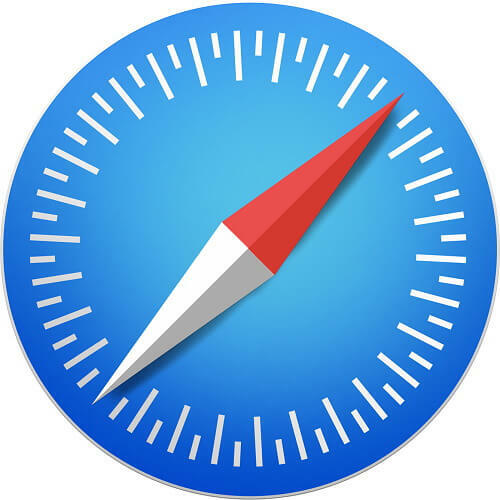
Если вы раньше не использовали Safari, ваши закладки и история должны быть импортированы автоматически. Вы должны увидеть сообщение внизу страницы «Избранное» или «Лучшие сайты» с вопросом, хотите ли вы сохранить или удалить свои старые закладки.
Просто нажмите на Хранить кнопку, чтобы сохранить текущие закладки, и все готово. Если ваши закладки не импортированы правильно, вы можете выбрать Не держать возможность удалить их.
Как видите, этот метод полностью автоматизирован, и Safari должен распознавать закладки, историю и другие данные из Chrome и автоматически импортировать их.
2. Импорт закладок и истории вручную
Если предыдущий метод не помог вам по какой-либо причине, вы всегда можете импортировать закладки вручную. Для этого просто выполните следующие действия:
- Откройте приложение Safari.
- Перейдите к Файл> Импортировать из> Google Chrome.
- Теперь выберите элементы, которые хотите импортировать.
Вы также можете использовать опцию HTML-файл закладок, если у вас есть закладки, хранящиеся в формате HTML. Чтобы это сработало, вам нужно сначала вручную экспортировать закладки из Chrome. Вы можете сделать это, выполнив следующие действия:
- В Chrome щелкните значок Меню в правом верхнем углу и выберите Закладки> Диспетчер закладок.
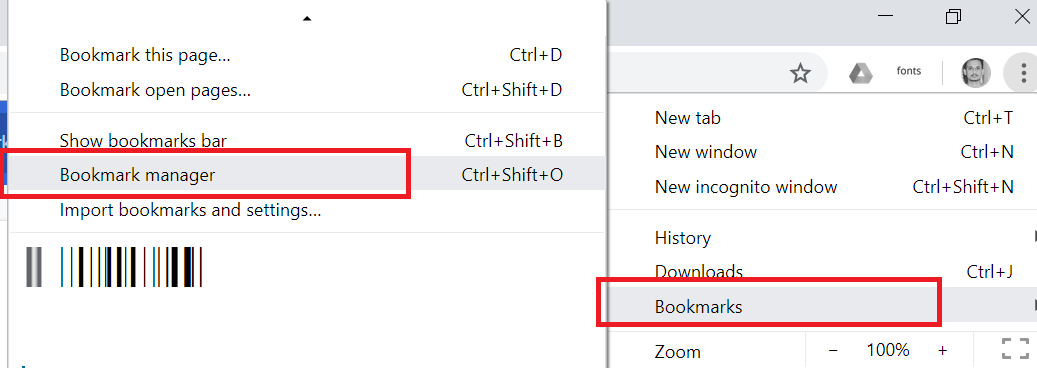
- Когда Менеджер закладок открывается, щелкните значок Организовать Теперь выберите Экспорт закладоки выберите место для сохранения.
Повторите шаги с начала этого раздела, но обязательно выберите HTML-файл закладок вариант и выберите только что экспортированный файл.
Как видите, переход с Chrome на Safari прост и удобен, и обычно не требует каких-либо действий со стороны пользователя, так как он полностью автоматизирован. Однако, если у вас возникнут какие-либо проблемы с автоматической миграцией, вы всегда можете импортировать закладки и историю вручную.
 По-прежнему возникают проблемы?Исправьте их с помощью этого инструмента:
По-прежнему возникают проблемы?Исправьте их с помощью этого инструмента:
- Загрузите этот инструмент для ремонта ПК получил рейтинг "Отлично" на TrustPilot.com (загрузка начинается на этой странице).
- Нажмите Начать сканирование чтобы найти проблемы с Windows, которые могут вызывать проблемы с ПК.
- Нажмите Починить все исправить проблемы с запатентованными технологиями (Эксклюзивная скидка для наших читателей).
Restoro был загружен 0 читатели в этом месяце.

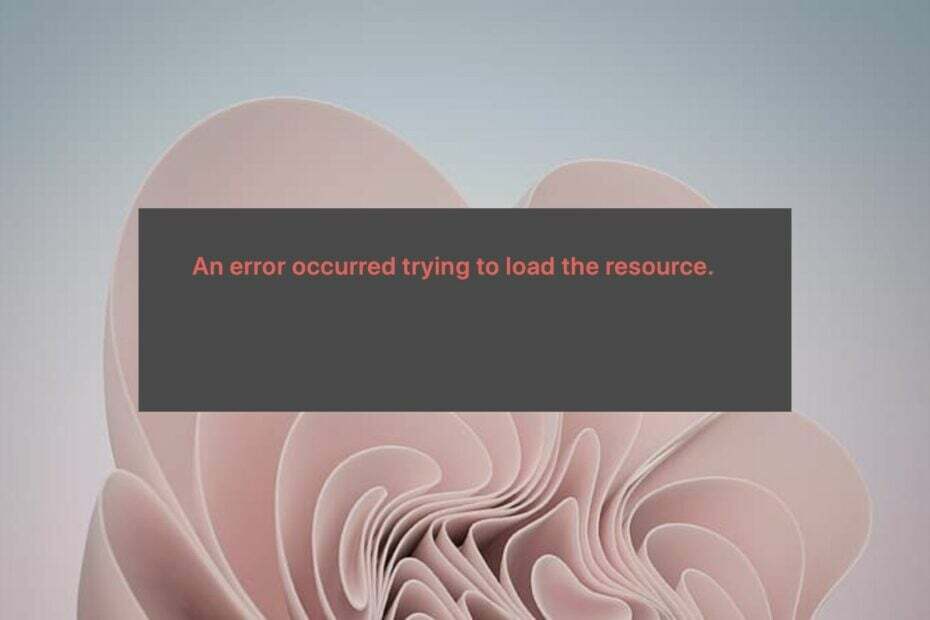
![5 лучших браузеров, поддерживающих IndexedDB [рейтинг по ограничениям данных]](/f/ba03b3263f52c69924a0a739c55b34e0.png?width=300&height=460)